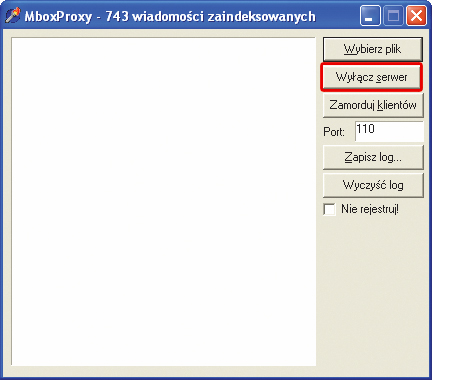Jak przechować m@ile

Uruchom program MboxProxy. W oknie MboxProxy kliknij Wybierz plik. Musisz teraz wskazać plik zawierający wiadomości przechowywane w programie Mozilla Thunderbird. Jeśli chcesz wiedzieć, gdzie Thunderbird przechowuje wiadomości, uruchom program, następnie z menu Narzędzia wybierz Konfiguracja kont. W oknie Konfiguracja kont przyjrzyj się sekcji Konfiguracja konta oraz widocznemu w niej polu Katalog na lokalnym komputerze. W polu tym znajdziesz ścieżkę do pliku, który musisz wskazać programowi MboxProxy. Standardowo plik ten ma nazwę Inbox.




Po wskazaniu pliku powrócisz do okna MboxProxy. Na pasku tytułowym powinna się pojawić liczba zaindeksowanych (odczytanych ze wskazanego pliku) wiadomości. Powinna być równa liczbie listów przechowywanych w danym folderze Odebrane w programie Mozilla Thunderbird. Kliknij Włącz serwer. Uwaga! W tym momencie możesz zobaczyć komunikat zapory Windows lub innego programu zabezpieczającego. Jeżeli komunikat ten dotyczy programu MboxProxy, zaakceptuj połączenia, co oznacza w przypadku okna dialogowego Alert zabezpieczeń systemu Windows potrzebę kliknięcia przycisku Odblokuj.
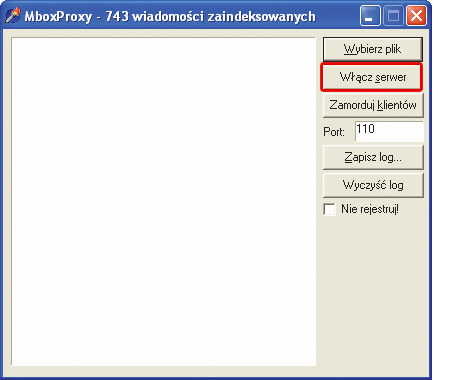
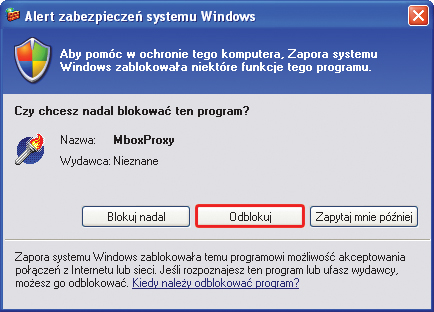

Przełącz się teraz na okno Outlooka, upewnij się, że będziesz używał właśnie skonfigurowanego, tymczasowego konta łączącego się z serwerem o adresie 127.0.0.1, oraz kliknij przycisk Wyślij/Odbierz. Outlook rozpocznie pobieranie wiadomości jak gdyby z serwera, a faktycznie z pliku Thunderbirda.


Kiedy import wiadomości się zakończy, przełącz się na okno MboxProxy, kliknij Wyłącz serwer i zamknij MboxProxy. Przeprowadzka wiadomości z Thunderbirda (z folderu Odebrane) do Outlooka 2007 dobiegła końca. W analogiczny sposób możesz przenieść zawartość innych folderów z pocztą w Thunderbirdzie.